في بعض الأحيان ، قد تجد أن ملف PDF أو صفحة في ملف PDF له اتجاه خاطئ. قد ترغب في تدوير الصفحة لتصحيح الاتجاه.
تسمح لك متصفحات الويب الشهيرة مثل Edge و Google Chrome و Firefox بتدوير ملفات PDF ، لكن لا يمكنها مساعدتك على حفظ الاتجاه الجديد. وهذا يعني أنه يمكنك تدوير ملف PDF للعرض فقط (لن يتم حفظ التغييرات) ، لكن لا يمكنك حفظ الاتجاه الجديد لملف PDF حيث يتم استعادة الاتجاه القديم عند إغلاق ملف PDF.
يسمح لك File Explorer في نظام التشغيل Windows 10 بتدوير الصور بسرعة ، ولكن للأسف لا يدعم File Explorer تدوير ملفات PDF. سيتعين عليك استخدام الأدوات المساعدة التابعة لجهات خارجية لتدوير ملفات PDF وحفظها في نظام التشغيل Windows 10.
في هذا الدليل ، سنقوم بمشاركة الأداة المساعدة المجانية الموجودة هناك لتدوير ملفات PDF وحفظها. بالإضافة إلى هذه الأدوات ، يمكنك أيضًا استخدام الخدمات المجانية عبر الإنترنت (المذكورة في الطريقة الثالثة من هذا الدليل) لتدوير ملفات PDF وحفظها.
طريقة 1 من 3
استخدم PDF Shaper Free لتدوير PDF في نظام التشغيل Windows 10
PDF Shaper Free هي أداة مساعدة مجانية مصممة لإدارة ملفات PDF في Windows. يمكن أن يساعدك على تقسيم ملفات PDF ودمج ملفات PDF وتدويرها وتحويلها بين تنسيقات مختلفة والقيام بالكثير.
الخطوة 1: قم بزيارة هذه الصفحة وقم بتنزيل نسخة PDF Shaper Free. قم بتشغيل ملف الإعداد وتثبيته على جهاز الكمبيوتر الخاص بك. لاحظ أن ملف إعداد PDF Shaper يتيح لك تثبيت برنامج إضافي يمكنك تجنبه بالنقر فوق الزر "رفض" أو "إلغاء" عندما تحصل على المطالبة.
الخطوة 2: بعد بدء تشغيل PDF Shaper ، قم بتشغيل نفسه. انقر على أيقونة تدوير الصفحات لفتح نافذة تدوير الصفحات.

الخطوة 3: هنا ، انقر فوق الزر " إضافة" لتحديد ملف PDF الذي توجد به الصفحة التي تريد تدويرها. لاحظ أنه يمكنك إما تدوير صفحة محددة أو كل الصفحات في ملف PDF.
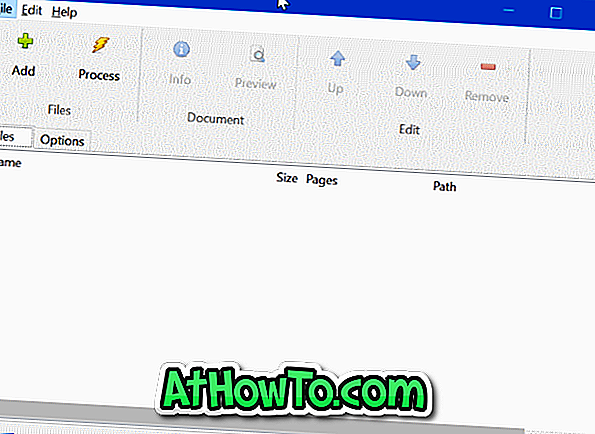
الخطوة 4: بمجرد تحديد ملف PDF ، انتقل إلى علامة التبويب " خيارات" . هنا ، حسب حاجتك ، حدد إما تدوير كل الصفحات أو تدوير الصفحات المحددة . إذا قمت بتحديد خيار "تدوير الصفحات المحددة" ، فسيتعين عليك ذكر رقم الصفحة في المربع.
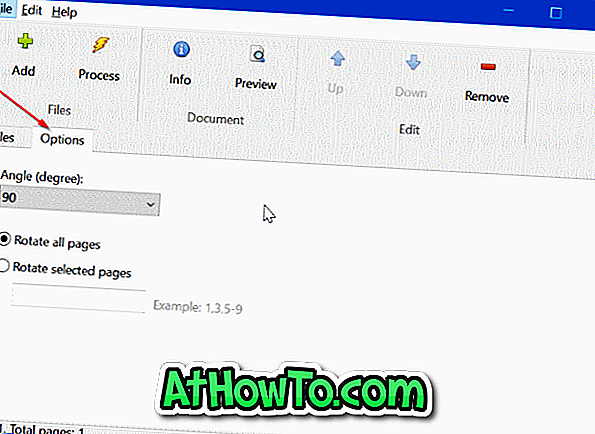
الخطوة 5: أخيرًا ، حدد زاوية الدوران (90 أو 180 أو 270 درجة) ثم انقر فوق أيقونة العملية . اكتب اسمًا لملف PDF الجديد ، ثم انقر فوق الزر " حفظ" لحفظ ملف PDF الذي يحتوي على صفحات مستديرة.
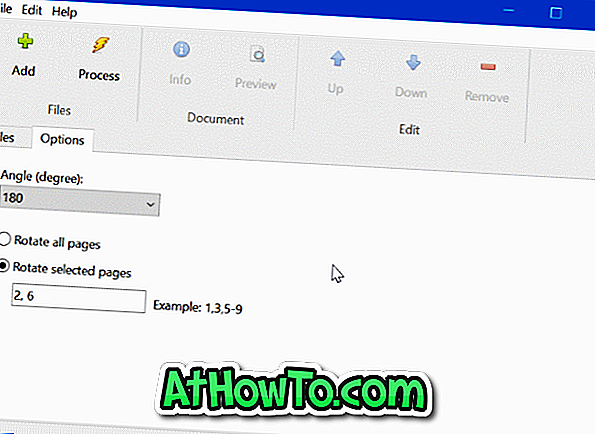
افتح ملف PDF الجديد في Edge أو أي برنامج مدعوم آخر للتأكد من فتح ملف PDF بشكل مثالي وتحقق من كل الصفحات لمعرفة الاتجاه الصحيح.
يمكنك الآن حذف ملف PDF القديم أو الأصلي ، إذا كنت ترغب في القيام بذلك.
طريقة 2 من 3
تدوير وحفظ قوات الدفاع الشعبي مع قوات الدفاع الشعبي الحرة الاندماج
PDFMate Free PDF Merger هو أداة مجانية أخرى متوفرة لإدارة ملفات PDF. مع هذا البرنامج ، يمكنك تدوير ملف PDF بشكل دائم وحفظ الاتجاه. هنا هو كيفية استخدامها.
الخطوة 1: قم بتنزيل وتثبيت وإطلاق Free PDF Merger.
الخطوة 2: إضافة ملف PDF ، حدد الاتجاه كـ عمودي أو أفقي ، ثم انقر فوق الزر Build الكبير.
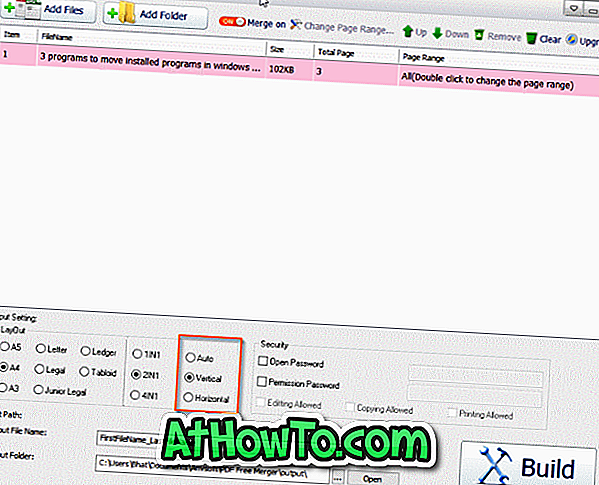
طريقة 3 من 3
تدوير ملفات PDF عبر الإنترنت
يوجد عدد قليل من الخدمات المجانية عبر الإنترنت لمساعدتك على تدوير صفحة أو أكثر في ملف PDF. تتطلب الخدمات عبر الإنترنت تحميل ملفات PDF الخاصة بك إلى خوادمها وبالتالي لا ينصح بتحميل ملفات PDF التي تحتوي على معلومات حساسة وحاسمة.
إذا كنت ترغب في تجربة الخدمات عبر الإنترنت لتدوير ملفات PDF ، فقم بفحص Rotate PDF Online من خدمات Soda PDF و RotatePDF.net المعروفة.
قد تهمك طرقنا الست لضغط ملفات PDF.














